Одной из наиболее востребованных программ для работы с образами является DAEMON Tools. У нее внушительный список поддерживаемых расширений и возможность подключения нескольких виртуальных оптических устройств. В тексте изложена краткая инструкция, как пользоваться программой DAEMON Tools Pro.
Использование программы
Версия Pro программы платная, но присутствует двухнедельный триал. От DAEMON Tools Lite она отличается расширенными возможностями. С ее помощью возможна не только эмуляция приводов, но и снятие образа диска с последующим редактированием. Ниже изложена инструкция по установке и использованию данного ПО.
Установка
Монтирование образа
Главной функцией, за которую пользователи полюбили DAEMON Tools, является создание виртуальных приводов. Чтобы ее вызвать, в программном окне нажмите «Монтировать» и укажите расположение файла образа.
В результате в корневом каталоге Проводника появится новый пункт.
Создание
В версии Pro присутствует функция снятия копии с физического диска с последующим сохранением в определенном расширении. В программе нажмите на «Создать образ» , укажите нужный привод, будущее местоположение файла, а также один из доступных форматов (чаще всего используется ISO ). В конце кликните по кнопке «Старт» , это запустит процедуру записи.
Редактирование
Одной из важнейших особенностей данной версии программы является не только снятие образов с оптических дисков, но еще и возможность их редактирования в реальном времени. В файл можно вносить новые файлы, удалять, а также редактировать существующие документы.
Для начала нужно внести в ПО образ. Для этого откройте программу и нажмите на зеленую кнопку «Добавить» .
Укажите местоположение нужного документа. Затем выделите его в окне и кликните по «Редактор образов» .
Открывшееся меню состоит из трех блоков: состояние виртуального носителя (объем максимальной и доступной к записи памяти), проводник компьютера и содержимое документа.
Принцип взаимодействия стандартный: перенос файлов из одного поля в другое. Когда вы закончите работу, нажмите на «Сохранить» и дождитесь применения изменений.
Скачать пробную двухнедельную версию DAEMON Tools Pro вы можете по ссылке
Постепенно DVD и CD носители уходят в прошлое, оставляя своё место картам памяти и USB устройствам. Однако до сих пор остается множество программ и игр, которые для своей установки требуют диска. Что же делать пользователям, у которых нет оптического привода в ноутбуке или компьютере? На помощь вам придут программы для работы с образами дисков, например, одна из самых популярных носит название Daemon Tools. В ней вы сможете обмануть систему и создать виртуальный привод, записывать загрузочные CD и USB, создавать образы самостоятельно, монтировать их для просмотра содержимого. У данной программы много версий, большинство из них распространяются бесплатно. Научитесь пользоваться Daemon Tools и выберите свою версию программы с помощью данной статьи.
Какую версию Daemon Tools выбрать и как её установить
В самом низу вы увидите небольшой список продуктов под словом “Products”. Можно выделить основные:
- Lite версия – предназначена для всех пользователей компьютера, чьи потребности не выходят за рамки перечисленных выше. Эта версия Daemon Tools проста, но имеет много функций, она рекомендована для установки и будет разобрана в данной статье.
- Pro – профессиональная программа, которая едва ли будет понятна неопытному пользователю ПК.
- Ultra – возможности и сложность данной версии находятся между Lite и Pro, однако её функции вам не понадобятся, если вы не работаете с дисками постоянно.
- Mac версия предназначена для компьютеров Apple.
Кликните на Daemon Tools Lite и нажмите “Download”, чтобы загрузить бесплатную версию.


- Установка софта достаточна проста и не вызовет у вас вопросов.
- После установки Daemon Tools появится на вашем рабочем столе и в панели Пуск. Зайдите в программу.


- Теперь вы готовы к работе с образами и дисками, а также некоторыми другими возможностями программы.


Как смонтировать образ в Daemon Tools и посмотреть его содержимое
Часто вы могли встретить файлы с расширением ISO, который никак не хотел открываться и требовал установки Daemon Tools. Этот файл представляет из себя образ настоящего физического диска, на котором записаны какие-либо данные: игры или программы. Именно здесь вы можете смонтировать его и посмотреть, что на нем записано.
- Запустите Daemon Tools.
- Откройте папку, в которой находится образ.
- Дважды кликните по нему.


- Теперь снова посмотрите в программу – образ уже будет смонтирован снизу.
- Вы можете монтировать одновременно несколько образов и все они будут отображаться снизу в виде голубых иконок.
- Нажмите дважды по этой иконке.


- Образ запустится, и начнется установка программы. Теперь вы знаете, что нужно делать с ISO файлами, чтобы запустить их.


Как создать новый образ в Daemon Tools
Во вкладке “Новый образ” вам доступны все функции по созданию своего собственного ISO файла.
- “Создать образ из диска” – функция, которая помогает вам сделать образ и уже имеющегося физического диска. Вам нужно будет просто вставить диск в компьютер, программа сама его считает.
- “Audio CD” – создание музыкальных дисков для прослушивания на проигрывателях, таких как аудио в машине, DVD проигрыватели.
- “Создать образ с данными” – это и есть создание файла образа из обычных папок и файлов на вашем компьютере.
- “Конвертировать образ” – конвертер Daemon Tools между форматами ISO, MDX, MDS.


- На примере вкладки “Создать образ с данными” вы можете увидеть, как легко работает программа.
- В самой нижней строке выберете формат, желательно, ISO. В поле “Сохранить как” задайте директорию сохранения образа.


- Найдите значок плюсика в верхней части окна и добавьте файлы, которые нужно поместить в образ.


Как записать образ на диск в Daemon Tools
- Данная процедура часто нужна, когда вам требуется установить софт именно с диска. Приготовьте свой ISO файл и зайдите во вкладку “Прожиг дисков”.


- Здесь вы можете записывать не только образы, но и обычные файлы, как встроенными средствами системы.
- Окно ничем не отличается от того, что вы видели выше. Вам так же нужно добавить файлы через значок плюсика и вставить диск в компьютер.


Работа с USB в Daemon Tools
У вас есть две функции:
- Создание загрузочного USB.
- Установление пароля на флешку.
Первая часто нужна, когда вы переустанавливаете систему, а диска под рукой нет. Второй же способ обезопасит ваш носитель от любопытных глаз. Обе процедуры достаточно просты и не занимают много времени.


Настройка Daemon Tools
- Чтобы задать некоторые параметры программе, нажмите на шестеренку в левом нижнем углу.


- Во всех вкладках находятся важные параметры, которые лучше настроить под свои потребности. К ним относится язык Daemon Tools, загрузка программы с системой, порт.
- Теперь вы сможете легко создавать и монтировать образы.


Daemon Tools является истинным ветераном в своем классе. Программа имеет долгую историю множество поклонников по всему миру Основное ее назначение – запись, создание и монтирование образов. Она является очень простой в использовании, однако основным ее недостатком является не очень удобный интерфейс, который может отпугнуть начинающих пользователей. В статье мы подробно расскажем, как работать с программой Daemon Tools.
Daemon Tools абсолютно бесплатна, но ее инсталлятор содержит определенное рекламное содержимое. Хорошая новость в том, что оно не устанавливается непосредственно в саму программу. Вы просто потом можете его удалить. Чтобы установить программу, достаточно скачать инсталляционный пакет, запустить его и следовать мастеру установки.

По окончанию установки, программа автоматически будет размещена в системном трее.
Давайте посмотрим на возможности, которые предлагает это программное обеспечение. Вы можете нажать левой или правой кнопкой мыши на иконку в трее, в зависимости от того, какие действия вы хотите выполнить. Например, при нажатии левой кнопки мыши, появляются два варианта: размонтировать все диски или смонтировать образ на выбранный виртуальный привод.

При нажатии правой кнопки мыши, появится следующие варианты

Остановимся подробнее:

- Производитель - выбор имени устройства (вы можете ввести любое значение).
- Модель - выбор модели устройства (также можно ввести любое значение).
- Версия ПО – установка версии микропрограммы виртуального привода (тоже не играет никакой роли, можете ввести любое значение или оставить по умолчанию).
- Буква диска - выбор буквы для данного устройства.
- DVD регион - выбор региона DVD.
- Извещение об автозапуске - функция автоматического запуска.

Меню «Общие»:
- Установка программы в автозапуск и вывод агента в системный трей.
- Автоматическое монтирование – программа автомонтирует последний используемый образ в виртуальный привод при каждом запуске Windows.
- Проверка обновлений.
- Выбор языка.

Меню «Горячие клавиши»
Назначает горячие клавиши на размонтирование всех приводов, а также монтирование первого в списке.

Меню «Интеграция»
Ассоциирует программу с известными файлами образов.

Меню «Сеть»
Здесь вы можете настроить параметры прокси-сервера, а также идентификации.

Меню «Подтверждения»
Включение или отключение предупреждающих сообщений об удалении образа из каталога, удалении виртуального привода и размонтировании использующего привода.

Меню «Дополнительно»
Позволяет настроить параметры эмуляции различных носителей информации. По умолчанию лучше оставить выключенными.

Меню «Медиа»
Позволяет включить отображение медиа информации, а также очистить мультимедийный кеш.

Главное окно программы
Чтобы открыть рабочее окно программы, дважды кликните по ярлыку на рабочем столе или же значку в системном трее.

В окне программы отображается каталог образов, а также некоторые кнопки управления:

Daemon Tools Lite является одной из самых популярных программ для эмулирования оптических дисков. В данной статье мы расскажем о том, как пользоваться Daemon Tools Lite.
Интерфейс программы Daemon Tools Lite очень прост. Все действия выполняются из одного меню, которое можно вызвать с помощью иконки в области уведомлений (на панели рядом с часами).

Первым пунктом меню является DAEMON Tools Lite. Д анный пункт меню вызывает основное окно программы. Здесь пользователь может просмотреть список образов дисков, которые он монтировал в последнее время. Также с помощью этого окна можно выполнять все функции основного меню программы.

В верхней части данного окна располагается «Каталог образов» и «Последние образы». С их помощью можно монтировать диски обычным двойным кликом.
В нижней части экрана отображаются смонтированные диски. Ими можно управлять помощью контекстного меню.
Все действия, которые можно выполнять с помощью окна DAEMON Tools Lite также продублированы в меню программы.
Рассмотрим по порядку все остальные элементы основного меню программы DAEMON Tools Lite
Вторым пунктом в меню идет «Создать образ диска» . При выборе данного пункта меню запускается утилита для создания образов диска.

Тут пользователю предлагается выбрать дисковод, в который установлен диск и указать место, куда будет сохранен созданный образ диска.
Основным пунктом меню является пункт «Виртуальные Приводы» . С его помощью можно добавлять или удалять приводы и .

Для того чтобы смонтировать образ диска с помощью программы Daemon Tools Lite нужно вызвать меню Виртуальные приводы – выбрать один из установленных приводов – выбрать пункт Монтировать привод. После чего откроется окно, в котором нужно выбрать на жестком диске файл образа диска.
После того как образ будет выбран диск будет смонтирован и появится в системе. После чего с ним можно будет работать как с обычным диском, установленным в оптический привод.
Когда диск смонтирован его можно размонтировать с помощью того же меню.
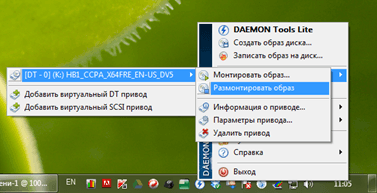
Пункт меню «Настройки» запускает окно с настройками программы.

Здесь можно настроить горячие клавиши и другие возможности для интеграции с системой.
Следующими пунктами меню являются «Каталог образов» и «Последние образы» с их помощью вы сможете в один клик монтировать образы дисков, которые использовались недавно.
Последними пунктами меню являются: «Купить онлайн», «Справка» и «Выход» . Их предназначение понятно с их названия и в объяснении не нуждается.
– это специальная программа, которая помогает монтировать образ диска и создавать виртуальные приводы на вашем компьютере. Такого рода программы становятся все более затребованными, ведь сегодня все больше и больше информации передается в интернете в виде виртуальных дисков. И конечно, эти диски нужно правильно установить на свой компьютер. Daemon Tools помогает справиться с этой задачей.
Бесплатно скачать такую программу можно на нашем сайте.
Меню программы достаточно простое и им удобно пользоваться. В верхней части окна отображаются каталоги образов, а в нижней – виртуальные приводы. Эти два поля разделены панелью инструментов.
Для того чтобы начать работу и смонтировать образ диска, необходимо сначала добавит его в каталоги. Для этого нажмите на изображение диска с плюсиком.

Откроется окно, в котором вам нужно выбрать файл виртуального диска в нужном расширении. Для вашего удобства в поле «Тип файла» выберите «Все образы». Выделите файл и нажмите «Открыть». Данный образ будет добавлен в программу и отображен в поле «Каталог образов». Для удаления образа из каталога нажмите изображение диска с красным крестиком.

Теперь образ нужно смонтировать. Выделите виртуальный диск (1) и нажмите зеленый треугольник (2). Образ монтируется и появится в верхнем поле «Последние образы» (3), а снизу, отобразится привод, который занят этим диском (4).

После этого виртуальным диском можно начинать пользоваться.

Для размонтирования образа нажмите серый квадрат. А если нужно извлечь несколько приводов, то изображение стрелочки справа от квадрата

Daemon Tools позволяет создавать дополнительные DT и SCSI приводы, на которые монтируются диски. Всего можно создать четыре привода. То есть, используя данную программу, вы сможете одновременно пользоваться четырьмя виртуальными образами дисков!
Для того чтобы создать дополнительный привод достаточно нажать на соответствующее изображение дисковода с крестиком (1). После нескольких секунд он появится в нижнем поле. Для его удаления, нажмите кнопочку дисковода с красным крестиком (2).

Следующие две кнопки помогут создавать образы дисков и записывать его с помощью программы Astroburn. Но для этого нужно дополнительно скачать ее.

В Daemon Tools можно задать дополнительные настройки. Например, выбрать язык, задать горячие клавиши, выбрать форматы, которые будут поддерживаться программой и прочее.












